前言
本文针对思兼的 KlipperPad,介绍如何安装 Windows 10 精简优化版操作系统。

一、使用品铂原版系统
操作系统链接:http://pipo.cn/index.php?m=About&a=gujian_show&id=316 (百度网盘)
下载后参考压缩文件内文档进行安装,也可以使用 WinPE 系统启动后,手动使用 install.wim 进行安装。
缺点:未进行精简优化,系统占用空间大,运行延迟稍高,有很多无用组件。
二、选择精简版 Windows 系统
2.1 选择合适的系统
目前测试了 AtlasOS、ggOS、 ReviOS 以及国内的 不忘初心精简版 Windows,其中前三者由于是国外网友制作,默认不包含中文语言,且前两者安装中文语言包比较麻烦,全部测试下来个人会从 AtlasOS 和 ReviOS 之间选择。
| AtlasOS | ReviOS | |
|---|---|---|
| 中文语言包安装支持 | 一般 | 好 |
| 软件兼容性 | 较好 | 很好 |
| 平板模式 | 不支持 | 支持 |
| 安装后占用空间 | 小 | 稍大 |
建议
- ReviOS: 日常使用,普通用户选择,软件兼容性和驱动支持较好,包括平板模式等。| 来自异次元软件世界的介绍【推荐】
- AtlasOS: 对系统性能和空间占用要求较高,如果软件运行有问题,建议使用 ReviOS。另外可以直接使用 CMDPE 封装的中文版 AtlasOS,否则一些中文软件无法安装使用。| 来自异次元软件世界的介绍,中文版下载。
- 不忘初心: 同样做了不少优化,相比前两者总觉得流畅度差一些
- ggOS: 默认没有集成 eMMC 驱动,系统安装程序看不到本地磁盘,就没有继续测试。下载链接可以在其 discord 讨论组找到。
2.2 下载 ReviOS
ReviOS 下载链接:https://www.revi.cc/ ,我们选择最新的 Windows10 2205版本下载。如果下载速度慢,可以等待我稍后释出的国内网盘镜像。
2.3 安装 ReviOS
如无特殊提及,采用 默认设置 即可。由于首次安装时没有触摸驱动,需要键盘鼠标进行设置。
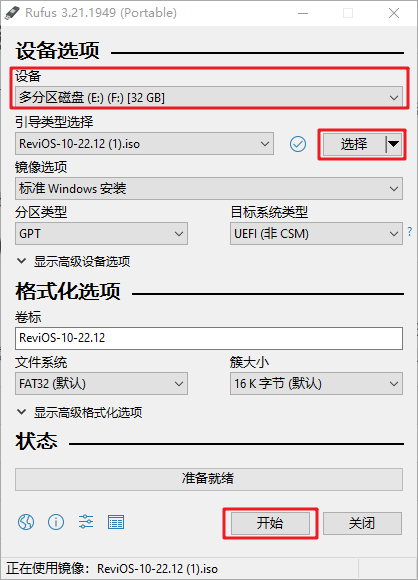
- 将键盘鼠标及制作好的 U 盘插入 Kpad 的 USB 接口,插上电源稍等 20s 左右等待内部上电完成
- 短按机器右侧的电源按钮,等待屏幕亮起显示 logo 后,连按
F7进入启动设备选单,选择第三个最长的选项,从 U 盘启动 - 选择安装分区时,建议点击
Delete依次删除所有分区,然后点击下一步让安装程序自行设置分区 - 安装完毕后设备自动重启,初次启动时间较长,请耐心等待设置界面
2.3 初始设置
Lets start with region,区域设置,向上滚动选择ChinaWho's going to use this PC,用户设置,输入你想要设置的用户名,如piCreate a super memorable password,用户密码设置,可以直接点击 Next 跳过,后续再行设置Let Cortana help you get things done,是否使用小娜语音助手,建议选择Not now暂不使用
- 等待片刻进入桌面,会弹出黑色命令行界面,等待自动部署完毕,期间不要关闭此窗口,设置完成后会自动重启
2.4 安装硬件驱动包
我经过多次各种系统的验证测试,打包了此驱动包,比较完美可以实现一键安装完美驱动。注:目前驱动包请在 QQ 群中联系我获取。
-
下载驱动包和安装工具,解压到桌面或其他目录,运行其中的
Dism++x64.exe -
按照图中所示,依次选择
Drivers——>Add——> 选择驱动包所在目录 ——> 点击Select Folder自动开始安装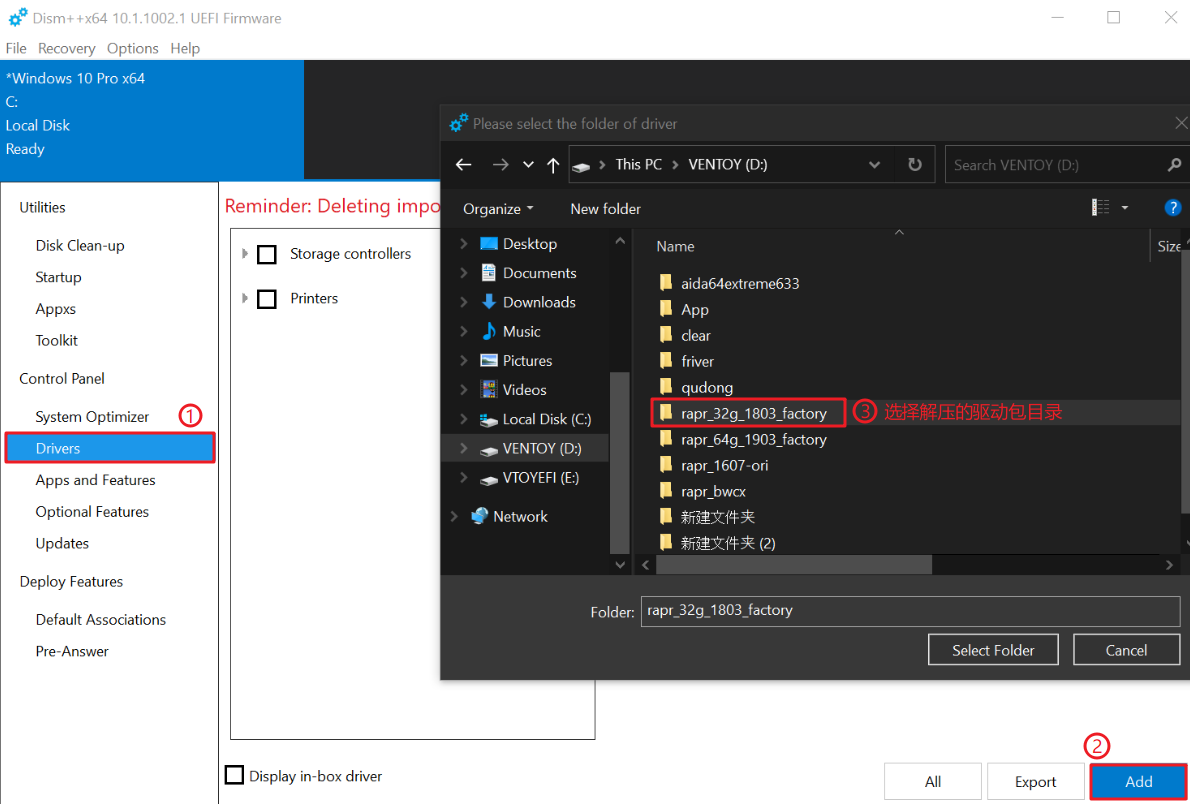
-
安装过程中会弹出数次小窗口,选择
Install,最后安装完毕,会有一个报错,忽略即可,然后重新启动设备,设备重启后稍等片刻等待系统自动完成后续设置,即可使用。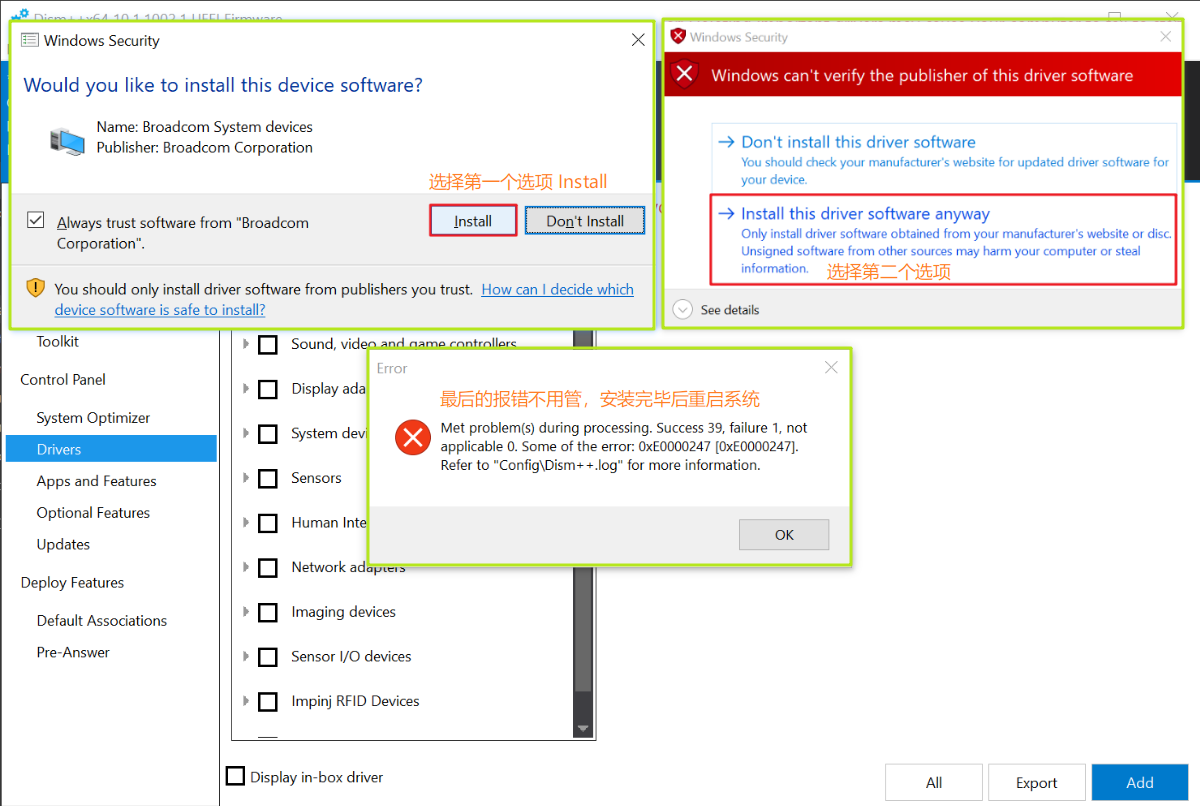
2.5 安装中文语言包
可以如下图所示安装中文语言包:打开 设置,点击 Time & Language,点击新窗口左侧 Language ——> Add 。我用不到 TTS 和 手写,所以没安装,根据你自己情况选择安装。
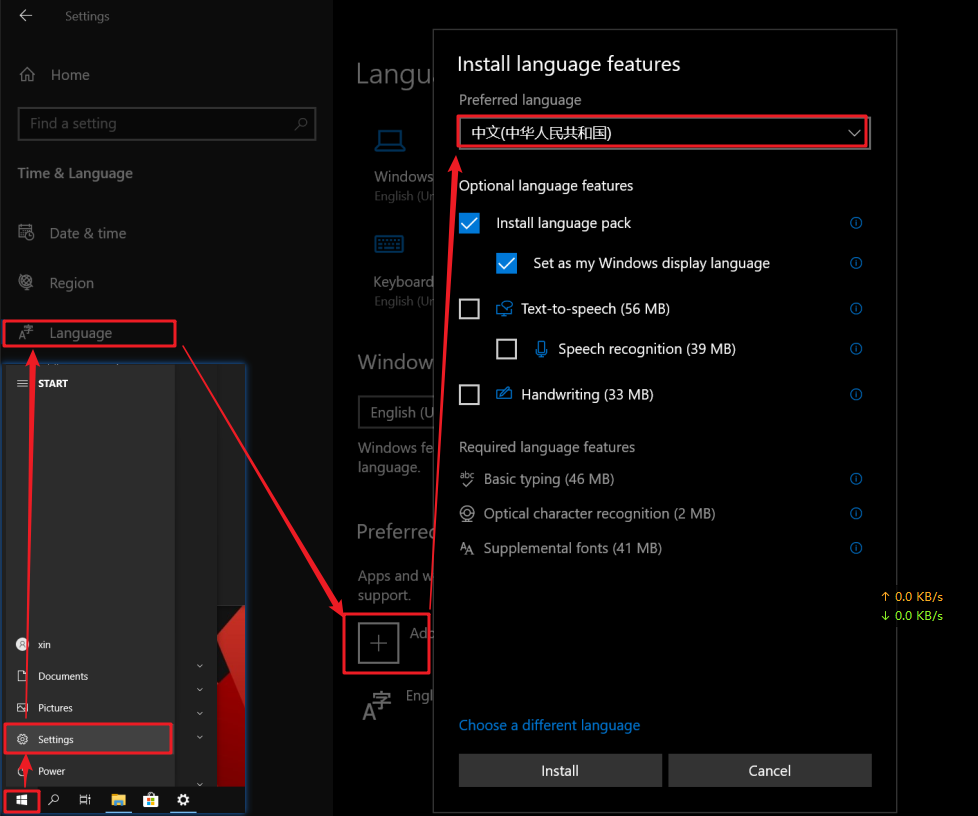
三、其他设置
-
推荐在
设置 Settings-系统 System-屏幕 Display中设置屏幕缩放为150%,可以获得较好的显示效果。 -
启用屏幕键盘,如需自动开启屏幕键盘可以在平板模式中进行设置。
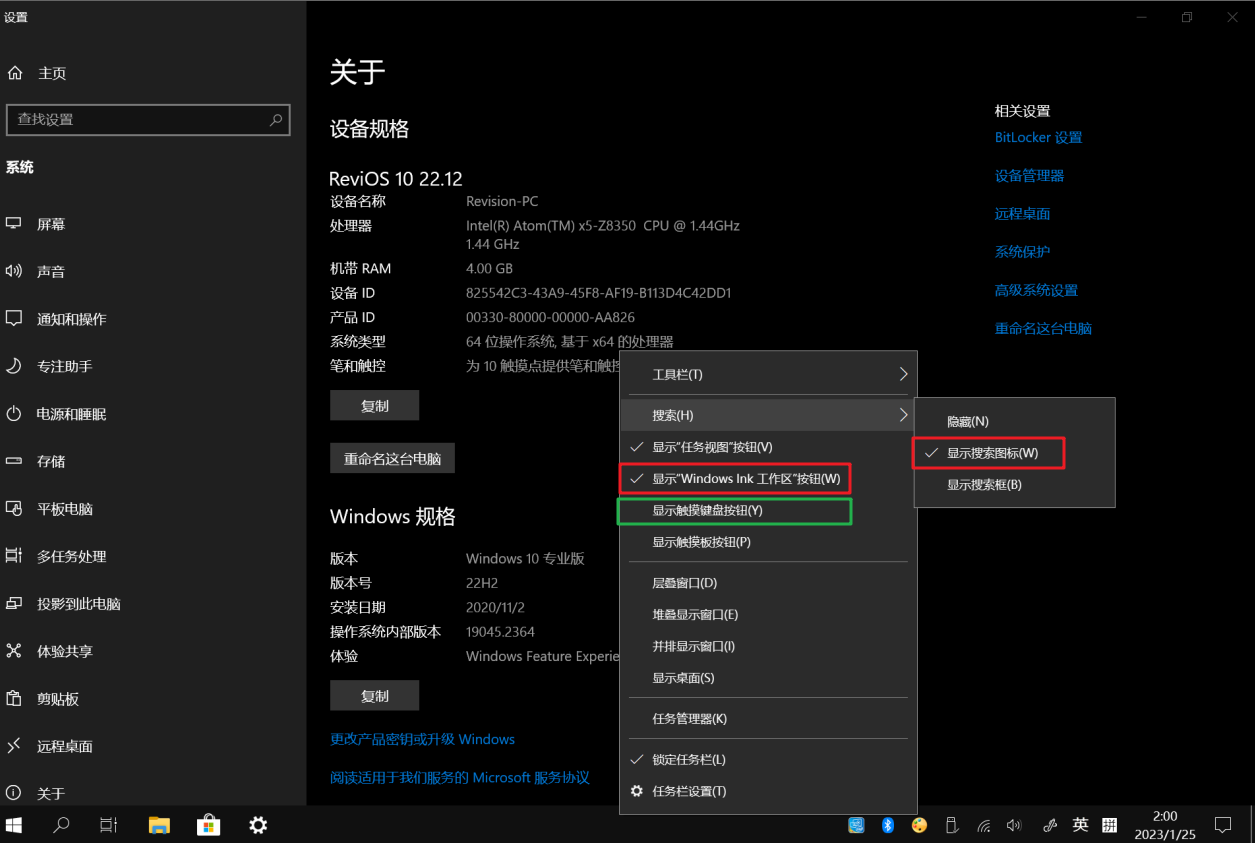
【推荐设置】任务栏右击打开菜单,其中红色建议取消,绿色建议启用。
标签:AtlasOS,ReviOS,KlipperPad,Windows10,选择,设置,精简,驱动,安装 From: https://www.cnblogs.com/sjqlwy/p/kpad_win10.html